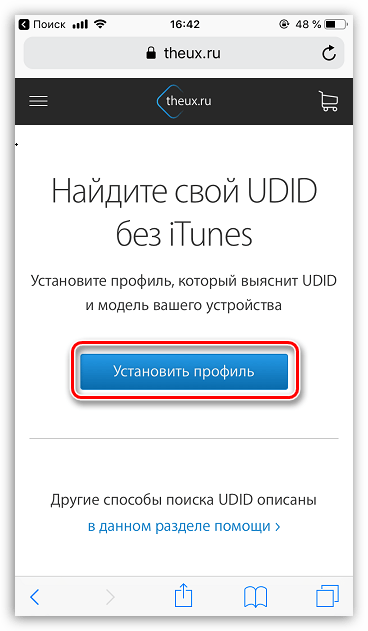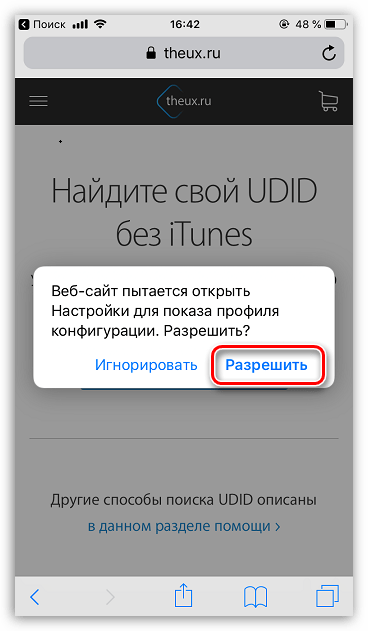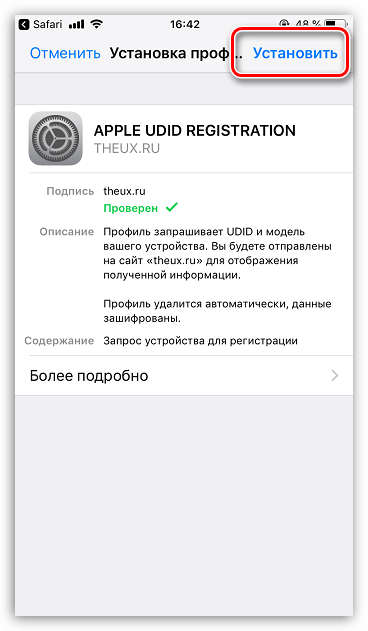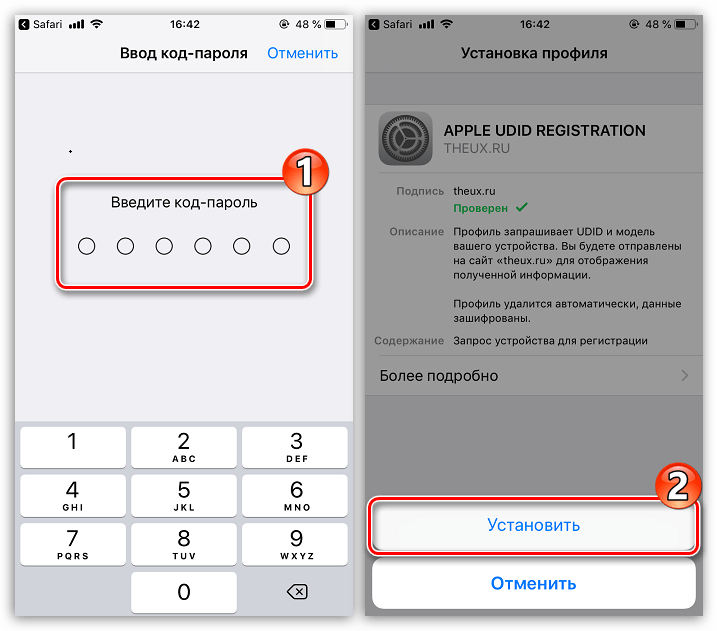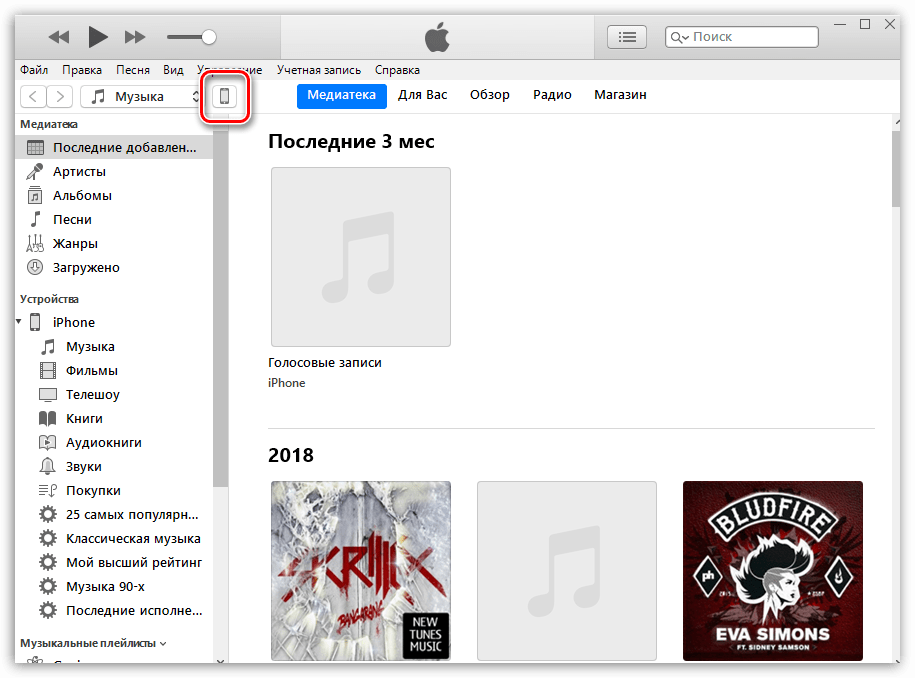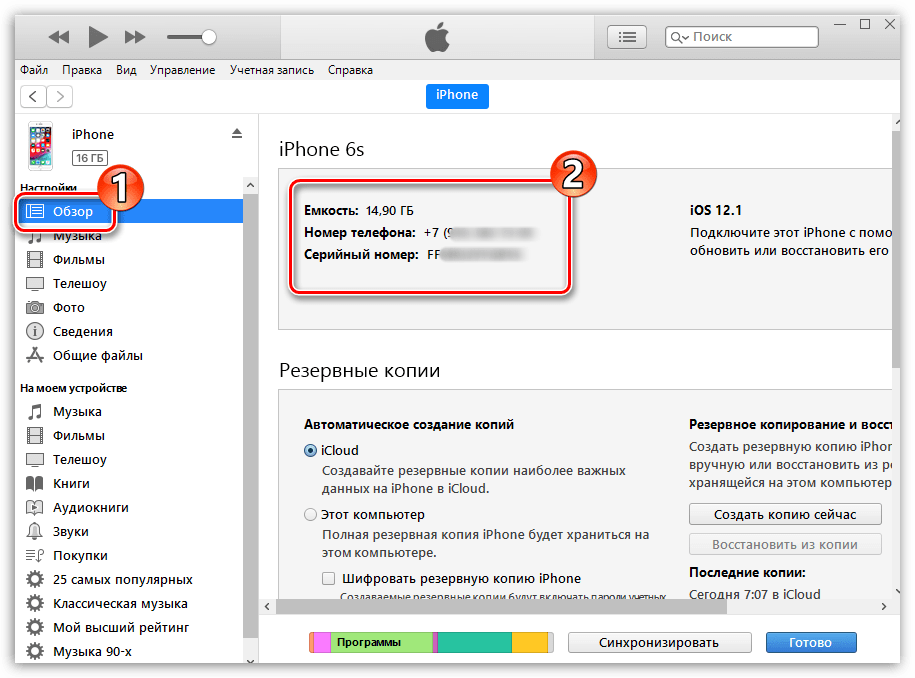- UDID: почему приложения требуют идентификации вашего iPhone
- Использование UDID: в каких целях
- Как работает идентификация iPhone или iPad через UDID
- Что предпринимает компания «Apple» для защиты вашей личной информации
- Как узнать UDID вашего iPhone
- Как узнать UDID iPhone
- Узнаем UDID iPhone
- Способ 1: Онлайн-сервис Theux.ru
- Способ 2: iTunes
- Комплексное руководство по iPhone UDID
- Часть 1. Зачем нужен iPhone UDID
- Часть 2. Плюсы и минусы UDID для разработчиков
- Плюсы iPhone UDID:
- Минусы iPhone UDID:
- Часть 3. Как найти UDID с помощью iTunes
- Лучшее восстановление данных iPhone
- Часть 4. Как получить доступ к UDID без iTunes
- Раздел 1: Найти номер UDID iPhone с помощью плагина UDID
- Раздел 2: Используйте приложение UDID для iPhone, чтобы найти UDID на iPhone
- Советы и хитрости о iPhone UDID
UDID: почему приложения требуют идентификации вашего iPhone
Аббревиатура UDID — это сокращенное от «уникальный идентификационный номер устройства» (Unique Device Identification Number). Этот номер представляет собой идентификационный код вашего iPhone или iPad. Узнайте больше об UDID и о том, как компания «Apple» защищает ваши персональные данные.
Тот, кто знает UDID вашего iPhone, может собрать информацию о ваших действиях, демонстрировать вам специально подобранную именно для вас рекламу, а затем продать собранную информацию о вас кому угодно. Что такое UDID и зачем он нужен компаниям, занимающимся разработкой приложений для iPhone и iPad.
Разработчики приложений используют UDID для усовершенствования и тестирования полученного продукта. Однако при помощи номера UDID они могут полностью идентифицировать ваш смартфон или iPad.
Использование UDID: в каких целях
Номер UDID необходим разработчикам приложений, прежде всего, для рассылки бета-версий программ. В связи с тем, что компания «Apple» занимается продажей приложений для своих устройств через собственный эпп-стор (app-store), разработчикам нужна возможность бета-тестирования полученного продукта перед тем, как он попадет на прилавок интернет-магазина. Все участники программы тестирования предоставляют разработчикам UDID своих устройств и получают приложения. Тестирования разрешено проводить при участии до 100 владельцев iPhone.
Также UDID необходим для защиты от копирования: Согласно правилам компании «Apple» одно приложение может быть установлено на 5 устройствах. Разумеется, это требование не относится к журналам-приложениям. Благодаря этому разработчики и распространители приложений могут проверить количество устройств, на которые установлено новое приложение.
Для подготовки профиля данных также используется UDID. Компании-разработчики приложений могут отслеживать по номеру UDID, где вы находитесь вместе с вашим iPhone (протокол передвижений), какие сайты посещаете и что делаете при помощи вашего устройства (профиль пользователя). Таким образом, они могут узнать о вас очень многое: где вы живете, где работаете, кто ваши друзья, какие у вас есть хобби, каким видом спорта вы занимаетесь, куда планируете поехать в отпуск, что читаете, какую слушаете музыку и какое предпочитаете смотреть видео.
Как работает идентификация iPhone или iPad через UDID
Идентификация через UDID работает точно так же, как идентификация по IP-адресу в интернете, однако с небольшими различиями, потому что IP-адрес можно изменить или скрыть. В отличие от IP-адреса номер UDID присваивается данному конкретному устройству.
Идентификацию по UDID можно сравнить с идентификацией компьютера по сохраненным в нем «cookies», но их тоже можно удалить, а UDID — нет. Будучи пользователем своего устройства, вы не можете даже закрыть доступ к своему UDID, а в случае с «cookies» такая возможность существует повсеместно или в зависимости от посещаемых сайтов.
Таким образом, защита данных, хранящихся на вашем компьютере, до сих пор остается более надежной, чем защита данных на вашем iPhone или iPad. И разработчики различных приложений, имея на руках анализ ваших персональных данных, знают о вас больше, чем вы сами, и могут использовать полученную информацию в рекламных целях.
Приложения до сих пор очень легко могут считывать информацию обо всех ваших контактах, а это позволяет точно так же легко связать эту информацию с именами, адресами, телефонными номерами и социальными медиа-счетами жертв и дорого продать эту информацию. Во всей Европе в целом такое положение вещей противоречит Закону о защите информации. В США пользователи устройств «Apple» протестуют против предоставления доступа к UDID, но до тех пор, пока компания «Apple» будет позволять это при полном бездействии законодательных органов, шпионаж за вами так и будет продолжаться.
Что предпринимает компания «Apple» для защиты вашей личной информации
Разработчикам «Apple» еще в августе 2011 года сообщили, что запрос UDID и доступ к контактам без согласия пользователя запрещается. И теперь компания «Apple» вынуждена вновь и вновь проверять, к каким средствам прибегают создатели и распространители приложений. Продолжаться это будет до тех пор, пока не останется ни одного приложения, которое считывает идентификационный номер вашего устройства или, как минимум, не спрашивает вашего одобрения перед тем, как считать информацию. Потому что сообщения об отказе от доступа к информации касались до сих пор лишь нескольких новых приложений всего лишь двух производителей.
Сторонники Закона о защите информации и дальше продолжат контролировать деятельность компании «Apple» и разработчиков приложений для мобильных устройств, пока не будут устранены все спорные моменты. Насколько вяло предпринимается что-то в этой сфере, можно судить по социальным сетям «Facebook» и «Google», которые так же, как и разработчики приложений, в огромном количестве собирают информацию о своих пользователях и создают профили.
Как узнать UDID вашего iPhone
Возможно, вы захотите проверить, с какой легкостью приложения получают доступ к идентификационному номеру вашего устройства. Целесообразным для вас будет также знать UDID вашего iPhone, если вы хотите принять участие в бета-тестировании. Через настройки гаджета «Apple» посмотреть UDID вашего iPhone невозможно. Для того, чтобы узнать номер, необходимо выполнить следующие действия:
- Вы можете установить на ваш iPhone приложение AdHoc Helper, которое считает ваш UDID и перешлет полученную информацию на ваш электронный адрес. Таким образом, вы сможете сообщить ваш UDID разработчику приложения, если решите принять участие в бета-тестировании какого-либо приложения.
- Посмотреть UDID также можно при помощи iTunes. Это приложение покажет вам идентификационный номер вашего гаджета, когда вы подключите свой iPhone или iPad к персональному компьютеру. Выберите устройство в iTunes и кликните мышью на меню «Обзор», а затем на разделе — «Серийный номер». После этого вы сможете посмотреть свой UDID.
Если компания «Apple» примет решение упразднить все приложения, требующие доступа к UDID, это непосредственно коснется и приложения AdHoc Helper, а также всех приложений с аналогичным принципом работы. И вы сможете узнать идентификационный номер своего устройства только через iTunes.
Источник
Как узнать UDID iPhone
Узнаем UDID iPhone
Определить UDID Айфона можно двумя способами: непосредственно с помощью самого смартфона и специального онлайн-сервиса, а также через компьютер с установленной программой iTunes.
Способ 1: Онлайн-сервис Theux.ru
- Откройте на смартфоне браузер Safari и перейдите по этой ссылке на сайт онлайн-сервиса Theux.ru. В открывшемся окне тапните по кнопке «Установить профиль».
Сервису потребуется предоставить доступ к настройкам профилей конфигурации. Для продолжения кликните по кнопке «Разрешить».
После успешной установки профиля телефон автоматически вернется в Safari. На экране отобразится UDID-вашего устройства. При необходимости данный набор символов может быть скопирован в буфер обмена.
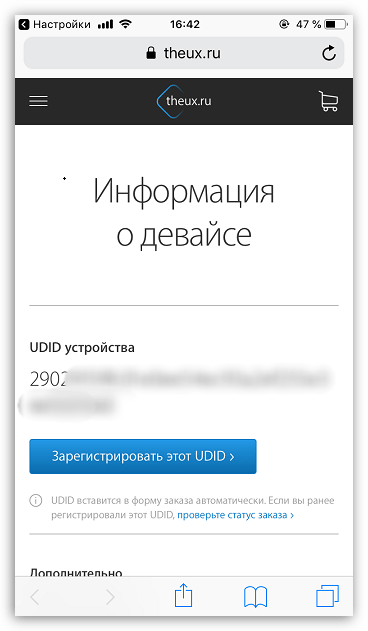
Способ 2: iTunes
Получить необходимую информацию можно и через компьютер с установленной программой iTunes.
- Запустите Айтюнс и подключите Айфон к компьютеру с помощью USB-кабеля или Wi-Fi-синхронизации. В верхней области окна программы кликните по иконке устройства, чтобы перейти в меню управления им.
В левой части окна программы перейдите на вкладку «Обзор». По умолчанию UDID не будет отображаться в данном окне.
Кликните несколько раз по графе «Серийный номер», пока не увидите вместо него пункт «UDID». При необходимости полученную информацию можно скопировать.
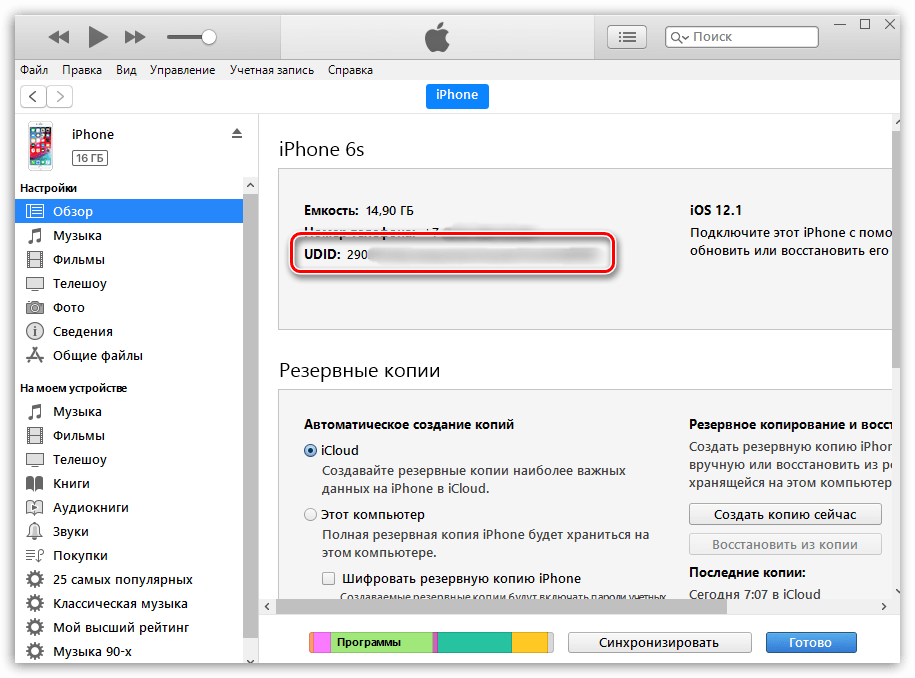
Любой из двух приведенных в статье способов позволит легко узнать UDID вашего iPhone.
Помимо этой статьи, на сайте еще 12483 инструкций.
Добавьте сайт Lumpics.ru в закладки (CTRL+D) и мы точно еще пригодимся вам.
Отблагодарите автора, поделитесь статьей в социальных сетях.
Источник
Комплексное руководство по iPhone UDID
Большинство людей могут не знать UDID iPhone раньше, и это кажется бесполезным при ежедневном использовании iPhone. Тем не менее, цифры UDID для iPhone очень много значат, особенно для разработчиков приложений. UDID (уникальный идентификатор устройства) — это шестнадцатеричное длинное шестнадцатеричное значение длиной 40 байтов. Каждое устройство iOS имеет свой уникальный UDID. Таким образом, сторонние программы могут отслеживать все действия, совершенные вашим iPhone с использованием зарегистрированного идентификатора UDID для iPhone в программе Apple Developer Program.
Кажется, трудно понять, что такое UDID номер iPhone. Например, на ваш iPhone можно устанавливать только приложения, одобренные Apple. Так что ваш iPhone UDID — это хорошие параметры для разработчиков, чтобы точно тестировать свои программы. В целом, эта статья призвана дать вам несколько советов о том, зачем вам нужен UDID и как легко найти UDID для iPhone.
Часть 1. Зачем нужен iPhone UDID
Как уже упоминалось выше, iPhone UDID может помочь разработчикам собирать статистику пользователей для тестирования своих приложений. При загрузке любого приложения из App Store ваш UDID iPhone, связанный с вашей личной информацией, будет автоматически храниться в базе данных. Ваш iPhone UDID может в некоторой степени служить номером социального страхования. Разработчики, зарегистрированные в Apple, могут перечислить до 100 различных устройств для тестирования. Это означает, что они могут отслеживать и отслеживать все действия этих 100 пользователей iPhone для анализа поведения. Но нет необходимости беспокоиться о том, будет ли украдена ваша личная информация или нет. Apple начинает устаревать приложения, которые отслеживают UDID iPhone начиная с iOS 5.1. Другими словами, вы не должны обходить каждое обновление iOS, которое содержит исправления ошибок и обновление функций.
Часть 2. Плюсы и минусы UDID для разработчиков
Вы можете найти те или иные вопросы, поднятые в Интернете о характеристиках батареи iPhone. Вы можете прочитать и посмотреть, есть ли у вас аналогичные проблемы с батареей или нет.
На самом деле, iPhone UDID ничего не значит. Это связанные действия и поведение после использования UDID iPhone, которые полезны для разработчиков приложений. Кроме того, каждый UDID связан с конкретным устройством iOS, и вы не можете стереть, декодировать или скрыть его. Вы должны знать как преимущества, так и недостатки UDID-кода iPhone, чтобы понять, какая информация вам нужна.
Плюсы iPhone UDID:
- Разработчики могут отслеживать статистику загруженных приложений с помощью iPhone UDID.
- Разработчики приложений могут проверить свои приложения перед загрузкой в App Store с кодами UDID.
- Это хорошие ссылки для добавления компаний для таргетинга рекламы через iPhone UDID.
- Будут отслеживаться только UDID iPhone, поэтому конфиденциальные данные пользователей находятся в безопасности.
Минусы iPhone UDID:
- Нет явного беспокойства по поводу использования OpenUDID в качестве опции отслеживания.
- Apple отклоняет приложения, которые обращаются к UDID устройства iPhone.
Некоторые разработчики приложения продают UDID другим рекламным сетям или сервисам. Таким образом, вы можете обнаружить, что некоторые рекламные объявления действительно привлекательны для вас. Это метод, отвергнутый Apple, когда Apple обнаружит приложение, связывающее UDID, это приложение будет удалено навсегда. Поэтому разработчики приложений должны понимать, что важно правильно использовать UDID для iPhone.
Часть 3. Как найти UDID с помощью iTunes
Не только разработчики могут получить доступ к вашему UDID, вы также можете найти iPhone UDID с помощью iTunes. Поэтому, если вам интересно узнать, какой у вас UDID, вы можете открыть iTunes, чтобы узнать, каков номер UDID вашего устройства iOS.
Шаг 1 Подключите iPhone к компьютеру
Используйте кабель молнии, чтобы подключить iPhone к компьютеру. После этого iTunes запустится и автоматически обнаружит ваш iPhone. Конечно, вы можете запустить iTunes вручную.
Подключите iPhone к компьютеру
Шаг 2 Найдите сводку под значком вашего iPhone
Значок вашего iPhone отобразится в верхнем левом углу меню iTunes. Нажмите значок iPhone, а затем нажмите кнопку «Сводка» ниже.
Шаг 3 Получить iPhone UDID с помощью iTunes
Вся ваша основная информация о iPhone отображается в iTunes. Вам нужно щелкнуть одну категорию, например «Серийный номер», чтобы проверить номер UDID вашего iPhone.
Получить iPhone UDID с помощью iTunes
Вы можете ярлык интерфейса iTunes, чтобы дублировать или поделиться UDID iPhone. Более того, iTunes позволяет пользователям бесплатно получать больше информации о любом Apple iPhone.
Лучшее восстановление данных iPhone
Если вы ищете самый простой и безопасный способ восстановления потерянных данных с iPhone, когда ненормальная батарея вашего iPhone вызывает потерю данных, то, безусловно, iPhone Data Recovery — ваш первый выбор. Вы можете создавать резервные копии и восстанавливать большинство данных iOS без потери данных. Более того, даже если ваш iPhone был сильно поврежден из-за повреждения водой, восстановления заводских настроек или других, вы все равно можете восстановить потерянные данные со сломанного iPhone без потери данных. Таким образом, iPhone Data Recovery может заменить iTunes для резервного копирования и безопасного восстановления данных iPhone.
Часть 4. Как получить доступ к UDID без iTunes
Если вы не хотите использовать USB-кабель для подключения к iPhone или просто не используете iTunes, вы можете попробовать другие способы найти iPhone UDID без iTunes.
Раздел 1: Найти номер UDID iPhone с помощью плагина UDID
GetUDID — это онлайн-поиск UDID для iPhone, который позволяет каждому получить доступ к номерам UDID без iTunes.
Шаг 1 Откройте браузер, чтобы посетить сайт getudid.io
Шаг 2 Отсканируйте предоставленный QR-код и следуйте инструкциям по установке плагина UDID
Шаг 3 После того, как на вашем iPhone установлен плагин UDID, вы можете видеть ваши UDID напрямую
Шаг 4 Нажмите «Отправить UDID по электронной почте», чтобы при необходимости скопировать UDID вашего iPhone.
Найти номер телефона в iPhone
Раздел 2: Используйте приложение UDID для iPhone, чтобы найти UDID на iPhone
Как и его название, UDID Finder позволяет пользователям находить UDID на телефоне без iTunes. Вы можете скопировать и вставить номера UDID iPhone, отправив электронное письмо себе. Кроме того, приложение UDID Finder также позволяет пользователям подробно узнать версию операционной системы и емкость устройства.
Шаг 1 Загрузите и установите приложение UDID Finder на свой iPhone
Шаг 2 Запустите приложение iOS UDID, чтобы увидеть код iPhone UDID
Шаг 3 Нажмите «Отправить электронную почту», чтобы завершить информацию об отправке UDID на iPhone
Отправить по электронной почте
Советы и хитрости о iPhone UDID
Вы можете найти iPhone UDID через iTunes или из двух приложений iPhone UDID. Если вы не хотите устанавливать какое-либо стороннее приложение или плагин, лучше использовать iTunes для доступа к iOS UDID. Для людей, у которых нет USB-кабеля, найти iPhone UDID в автономном режиме без iTunes — лучший выбор. Что касается разработчиков, будьте осторожны, не используйте коды UDID для отслеживания пользователей. Или Apple накажет этих разработчиков приложений серьезно. Если у вас все еще есть вопросы по поиску UDID iPhone и другой связанной информации, оставьте свои комментарии ниже и не стесняйтесь обращаться к нам.
15 декабря 2017 г. 14:50 / Обновлено Луиза Уайт в Устранение неполадок iPhone
Калибруйте батарею iPhone, по крайней мере, один раз в месяц, это хороший способ улучшить работу батареи. И здесь вы можете исправить скачок батареи iPhone или ненадежные проблемы.
Это правда, что вы можете отслеживать iPhone тайно. В статье объясняются методы отслеживания iPhone целевого человека, не замечая этого.
Зайдите сюда и получите 4 самых простых способа создания нового Apple ID. Кроме того, в статье также перечислены некоторые вопросы, которые могут возникнуть при создании нового Apple ID.
Авторские права © 2021 Aiseesoft Studio. Все права защищены.
Источник